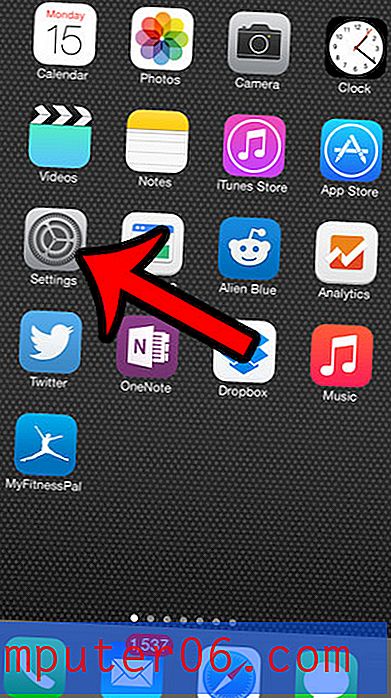Anzeigen der Dateigröße eines Ordners in Outlook 2010
Wenn Sie Ihr E-Mail-Konto mit Microsoft Outlook 2010 verbinden, lädt das Programm E-Mail-Nachrichten von Ihrem E-Mail-Server auf Ihren Computer herunter. Dies bedeutet, dass die Nachrichten in voller Größe, die Sie in Ihrem Posteingang erhalten, jetzt auf Ihrem Computer repliziert werden. Wenn Ihr Posteingang viele Nachrichten enthält, insbesondere Nachrichten mit Anhängen, kann der Ordner, in dem sie in Outlook gespeichert sind, sehr groß werden. Wenn Sie wissen möchten, wie viel Speicherplatz dieser Ordner auf Ihrer Festplatte belegt, erfahren Sie, wie Sie die Dateigröße eines Ordners in Outlook 2010 anzeigen . Auf diese Weise können Sie eine Bestandsaufnahme der Größe Ihrer Outlook 2010-Datendatei vornehmen und anhand dieser Informationen alte Nachrichten löschen, um Speicherplatz zu sparen.
Bestimmen der Ordnergröße in Outlook 2010
Sie können die Dateigröße jedes Ordners in Outlook 2010 sowie die Größe der in diesem Ordner enthaltenen Unterordner anzeigen. Wenn Sie einen Ordner in eine andere Outlook-Installation übertragen müssen, die Dateigröße jedoch ein Problem darstellt, können Sie auf diese Weise potenzielle Probleme ermitteln, bevor Sie den Ordner übertragen. Wenn Sie die Größe eines Ordners in Outlook 2010 kennen, können Sie leichter bestimmen, wie Sie den Ordner übertragen müssen und ob auf dem anderen Computer genügend Speicherplatz vorhanden ist, um ihn aufzunehmen.
Schritt 1: Starten Sie Outlook 2010.
Schritt 2: Klicken Sie mit der rechten Maustaste auf den Ordner, dessen Größe Sie überprüfen möchten, und klicken Sie dann auf die Option Eigenschaften .

Schritt 3: Klicken Sie oben im Fenster auf die Registerkarte Allgemein (falls noch nicht ausgewählt).
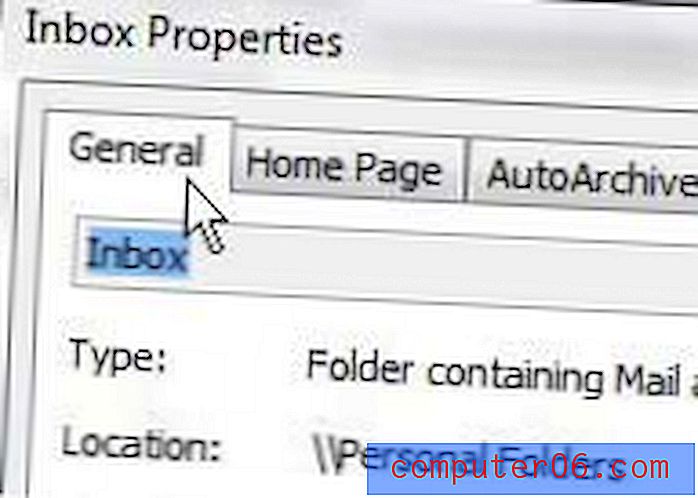
Schritt 4: Klicken Sie unten im Fenster auf die graue Schaltfläche Ordnergröße.
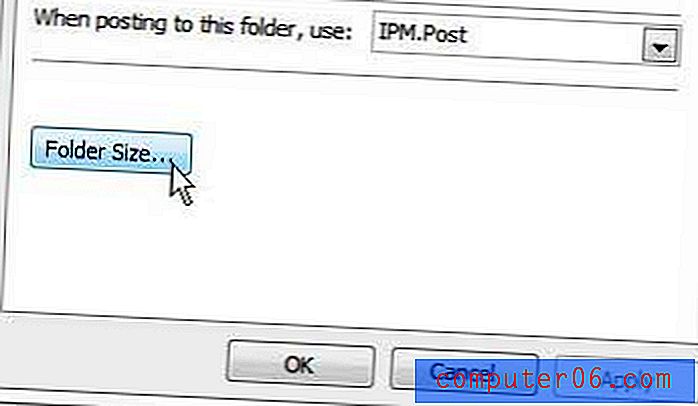
Schritt 5: Überprüfen Sie die Werte rechts von Größe (ohne Unterordner) und Gesamtgröße (einschließlich Unterordner) . Diese Werte geben an, wie viel Speicherplatz dieser Ordner auf Ihrer Festplatte belegt. Sie können die Anzahl der KB durch 1024 teilen, um die Anzahl der MB zu bestimmen.
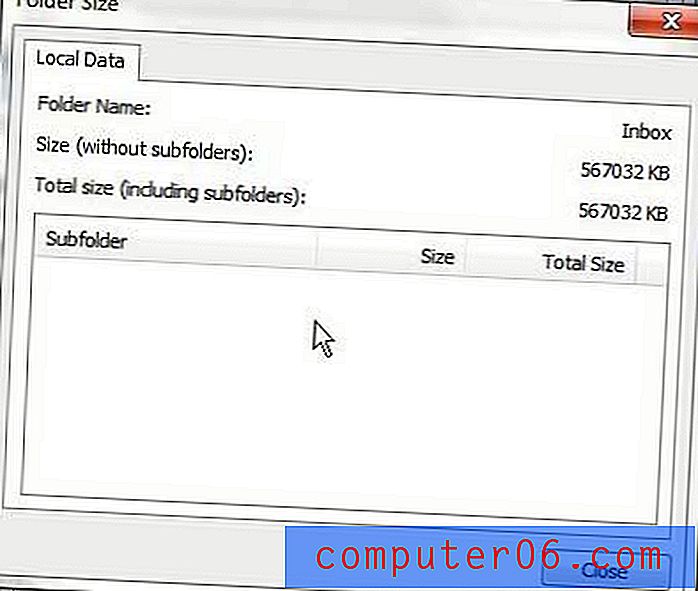
Diese Methode funktioniert für jeden Ordner in Ihrer Outlook 2010-Datendatei.